Cómo copiar y pegar vertical horizontal en Microsoft Excel 2010
En este artículo aprenderemos cómo copiar verticalmente y pegar horizontalmente en Microsoft Excel.
Mientras trabaja con datos en Excel, el primer paso es obtener los datos de la fuente deseada y organizarlos. A veces es necesario convertir los datos verticales a horizontales para un mejor análisis o presentación .
La herramienta que vamos a utilizar es la opción Transponer en el comando Pegado especial. Prueba estos pasos:
-
Abra la hoja de Excel
Copie los datos seleccionados, es decir, A3: A10 usando * Ctrl + C
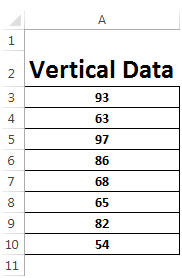
-
Haga clic derecho con el mouse en la celda C4 donde desea pegar los datos.
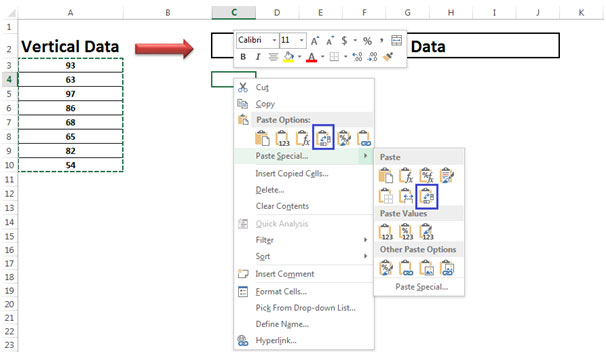
-
Seleccione la opción resaltada en azul para transponer los datos. Puede seleccionar el primer cuadro resaltado directamente debajo del encabezado de opciones de pegado o el segundo.
También puede aplicar el método abreviado de teclado. – Seleccione la celda donde desea pegar los datos como se muestra en la imagen de abajo usando el comando Pegar especial y use el atajo de teclado para pegar especial que es Alt E, S, E *
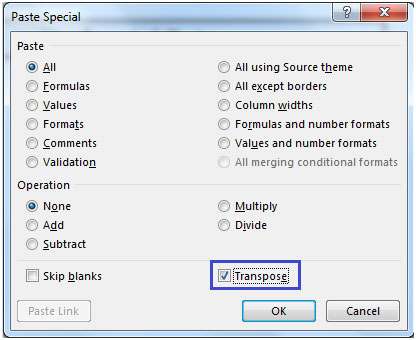
-
Así es como se ve nuestra salida después de pegarla como Horizontal
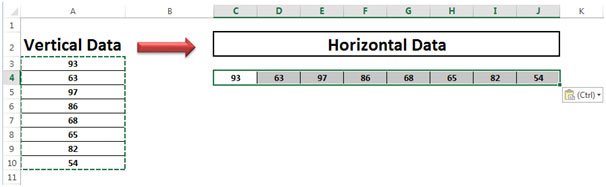
Otra forma de copiar datos que son verticales y pegarlos horizontalmente es usando la función de transposición
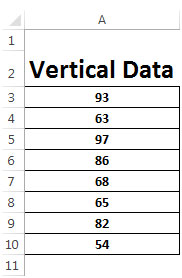
-
En la celda C4, escriba \ {= TRANSPOSE (A3: A10)} usando Ctrl + Shift + Enter en el teclado.
-
Así es como se ve nuestra salida después de pegarla horizontalmente.
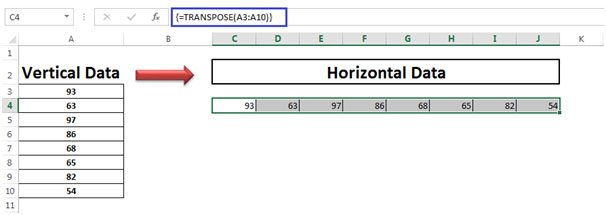
A continuación puede encontrar más ejemplos para aprender sobre Transpose: –
link: / excel-edit-transposing-cells [Cómo transponer celdas en Microsoft Excel]
link: / excel-array-formulas-transponer-valores-de-columnas-a-filas-y-vice-versa [Cómo transponer valores de columnas a filas, y viceversa]
link: / tips-transpose-excel [Cómo utilizar la función Transpose]
link: / excel-edit-transposing-cells-in-excel-2007 [Cómo transponer en Microsoft Excel 2007]
Si te gustaron nuestros blogs, compártelo con tus amigos en Facebook. Y también puedes seguirnos en Twitter y Facebook.
Nos encantaría saber de usted, háganos saber cómo podemos mejorar, complementar o innovar nuestro trabajo y hacerlo mejor para usted. Escríbanos a [email protected]